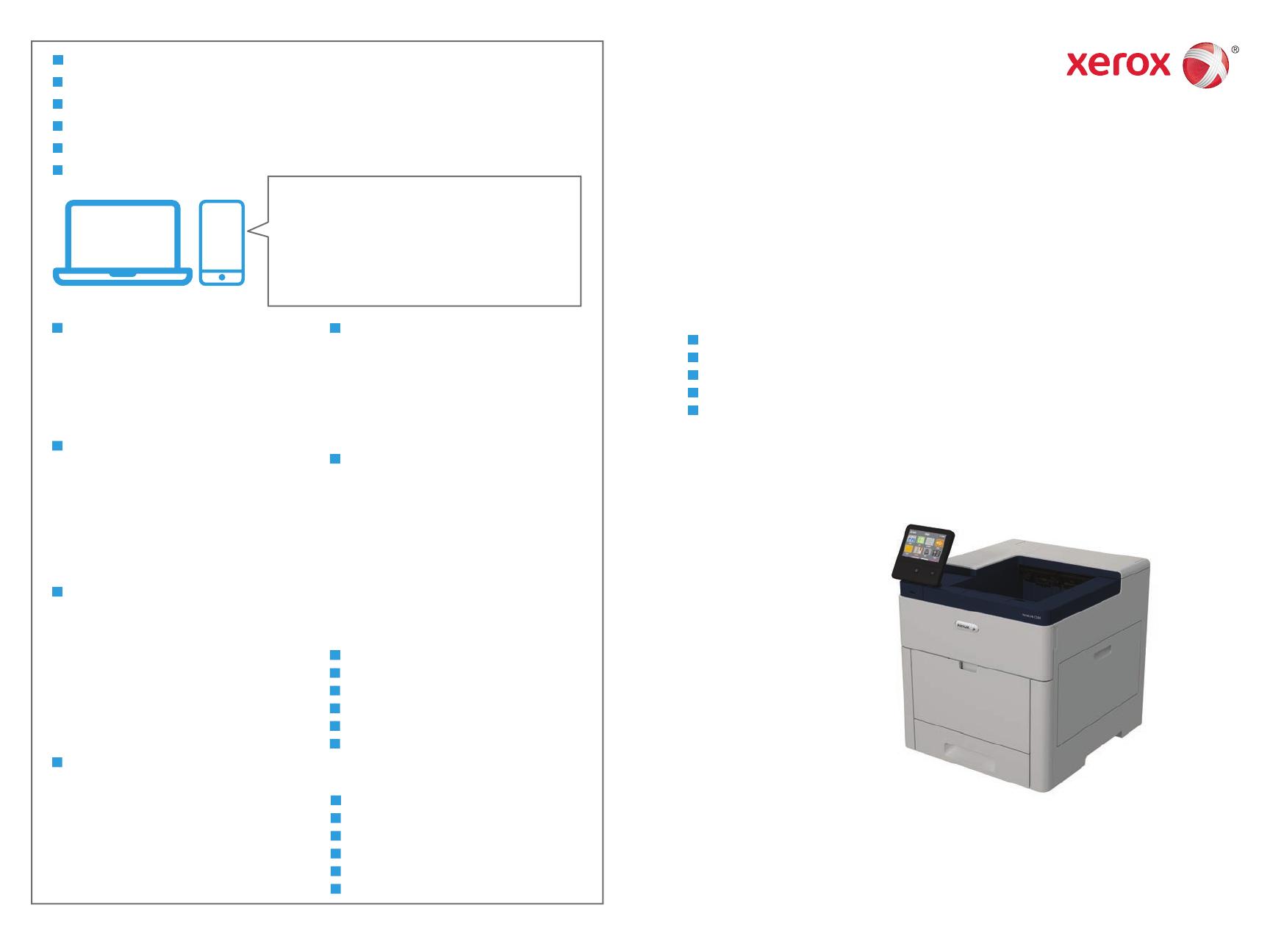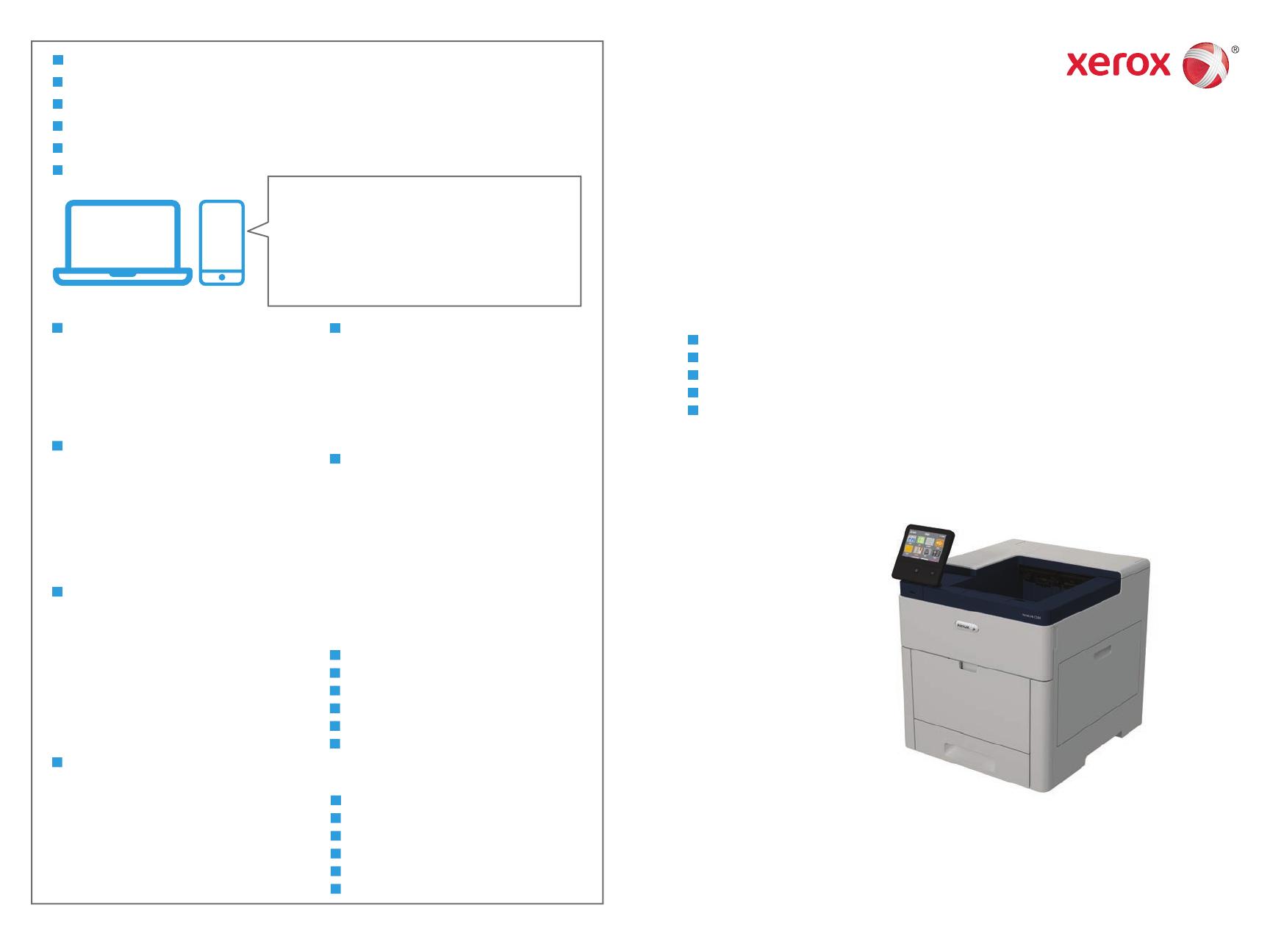
607E19310 Rev A
© 2017 Xerox Corporation. All Rights Reserved. Xerox
®
, Xerox and Design
®
, and VersaLink
®
are trademarks of Xerox Corporation in the United States and/or other countries. BR20612
www.xerox.com/office/VLC500support
www.xerox.com/office/VLC600support
www.xerox.com/msds (U.S./Canada)
www.xerox.com/environment_europe
www.xerox.com/office/VLC500supplies
www.xerox.com/office/VLC600supplies
www.xerox.com/office/businessresourcecenter
Xerox
®
VersaLink
®
C500/C600
Quick Use Guide
CS
PL
HU
RO
BG
Čeština
Polski
Magyar
Română
Български
Stručný návod k použití
Skrócona instrukcja obsługi
Gyorsútmutató
Ghid rapid de utilizare
Кратко ръководство за употреба
Color Printer
•
Barevná tiskárna
•
Drukarka kolorowa
•
Színes nyomtató
•
Imprimantă color
•
Цветен принтер
•
More Information
Další informace
Więcej informacji
További információ
Informaţii suplimentare
Повече информация
www.xerox.com/office/
businessresourcecenter
Templates, tips, and tutorials
Šablony, tipy a výukové programy
Szablony, wskazówki i samouczki
Sablonok, tippek és útmutatók
Modele, sfaturi şi tutoriale
Шаблони, съвети и въвеждащи курсове
EN
CS
PL
HU
RO
BG
www.xerox.com/office/VLC500supplies
www.xerox.com/office/VLC600supplies
Printer supplies
Spotřební materiál k tiskárně
Materiały eksploatacyjne do drukarki
Nyomtató-kellékanyagok
Consumabile pentru imprimantă
Консумативи на принтера
EN
CS
PL
HU
RO
BG
RO
Înainte de a utiliza imprimanta, citiţi capitolele
despre siguranţă şi despre legislaţie din Ghidul de
utilizare de pe Xerox.com sau citiţi Ghidul de
referinţă despre siguranţă, legi, reciclare şi eliminare
de pe discul Software and Documentation (Software
şi documentaţie).
Material Safety Data Sheets (SUA/Canada) şi
informaţiile despre mediu (Europa) sunt disponibile
online.
CS
Před použitím tiskárny si přečtěte kapitoly věnované
bezpečnosti a právním předpisům v uživatelské
příručce, která je k dispozici na webu Xerox.com, nebo
v příručce Referenční příručka k bezpečnosti, právním
předpisům, recyklaci a likvidaci na disku Software
and Documentation (Disk se softwarem a
dokumentací).
Dokumenty Material Safety Data Sheets
(USA/Kanada) a informace o vlivu na životní
prostředí (Evropa) jsou k dispozici online.
BG
Преди да използвате принтера, прочетете главите за
безопасност и нормативни разпоредби в User Guide
(Ръководство за потребителя), което можете да
намерите на Xerox.com, или Safety, Regulatory,
Recycling, and Disposal Reference Guide (Справочно
ръководство за безопасността, нормативните
разпоредби и изхвърлянето) на диска Software and
Documentation (Софтуер и документация).
Material Safety Data Sheets (САЩ/Канада) и
информация относно околната среда (Европа)
можете да намерите онлайн.
PL
Przed rozpoczęciem korzystania z drukarki zapoznaj
się z rozdziałami zawierającymi informacje dotyczące
bezpieczeństwa i uregulowań prawnych w
Podręczniku użytkownika dostępnym w witrynie
Xerox.com lub Podręczniku dotyczącym
bezpieczeństwa, uregulowań prawnych, recyklingu i
usuwania zużytych produktów dostępnym na dysku
Software and Documentation (Oprogramowanie i
dokumentacja).
Material Safety Data Sheets (USA/Kanada) oraz
informacje środowiskowe (Europa) są dostępne w
trybie online.
EN
Before operating your printer, read the safety and
regulatory chapters in the User Guide available on
Xerox.com, or the Safety, Regulatory, Recycling, and
Disposal Reference Guide on the Software and
Documentation disc.
Material Safety Data Sheets (US/Canada) and
environmental information (Europe) are available
online.
HU
A nyomtató üzemeltetése előtt olvassa el a
biztonságra és a hatósági megfelelésre vonatkozó
fejezeteket a Xerox.com webhelyen található
Felhasználói útmutatóban vagy a Biztonsági,
hatósági megfelelési, újrahasznosítási és
leselejtezési útmutatót a Software and
Documentation (Szoftver és dokumentáció) lemezen.
Material Safety Data Sheets (USA/Kanada) és a
környezeti információk (Európa) online állnak
rendelkezésre.
CS
PL
HU
RO
BG
EN